「デジタルイラストのウデを上げて、NFTアートに活かしてこう!」
というわけで始めたデジタル画!「元々アナログで描いてたから、板タブレットより液晶タブレットの方が良さそうだな」ということでiPadを導入!
iPadでデジタル画を始めてわかったことや失敗したこと、ペイントアプリ『Procreate』がすごかったことなど、まとめてお伝えします!
【デジタルイラスト上達への道】②初めてのiPad&Procreate《NFTアートに活かす》

先にこの記事の内容を言うと以下の5つです↓
- ケチらず一番大きいサイズ&アップルペンシル買ったのは正解
- クリスタは液タブに向いてないけど『Procreate』がすごく良い
- Youtube動画を見れば基本的な使い方は一通りわかる
- ペーパーライクフィルムを貼ると描きやすくてイイ感じ
- 実際にiPadで描いてみた様子
ペイントソフト『Procreate』は、いろんなところで「iPadで絵を描くならオススメ!」と紹介されていたので使ってみました。これがホント使いやすくてすごいアプリだった!
iPadイラストを始めてみての失敗・わかったことがあったので、それぞれ説明します!
①ケチらず一番大きいサイズ&アップルペンシル買ったのは正解
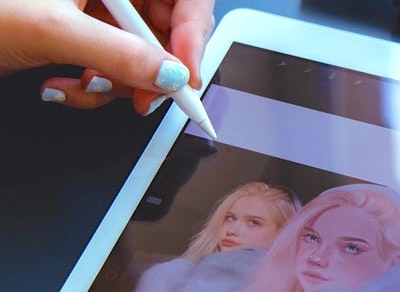
一番大きい12.9インチサイズで、アップルペンシルまでセットで買って良かった!
画面が広いので作業しやすいし、最上級のフル装備してると「いいやつ選んだ方が良かったんじゃないか」って悩む必要が一切ない。
容量は動画編集などと違ってイラスト用だとそんなに必要ないので、256GBもあれば充分。
がっつり本格的に描いていきたい人は、お金ためて最高クラスの道具をそろえるのがいいですね!
②クリスタは液タブに向いてないけど『Procreate』がすごく良い

ペイントアプリ『Procreate』がめちゃめちゃ使い心地いいですね!
板タブ×PCでは『クリスタ』を使っていましたが、iPadではキーボード付けてないのでショートカットが使えない。『クリスタ』はPC向きのソフトなんですね。
で、「iPadで絵を描くならProcreateがいいよ」ということだったので使い始めました。
アップルペンシルや指のタッチで感覚的に操作してくので、慣れると使いやすい!
マンガ描くなら『クリスタ』がいいですが、イラスト描くには『Procreate』は最高のアプリですね!
ワンタッチで画像からカラーパレット作ってくれる、って神機能もあるんですよ!
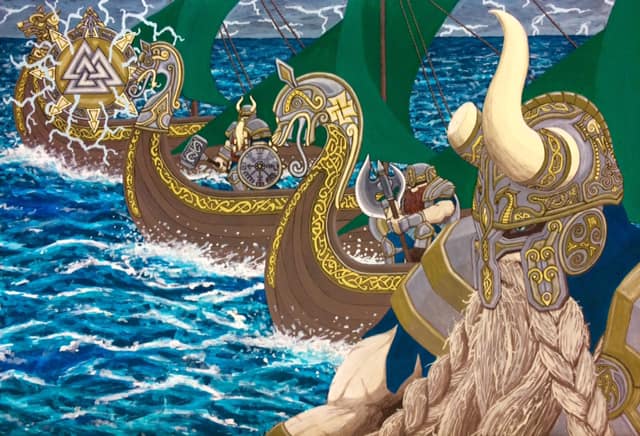
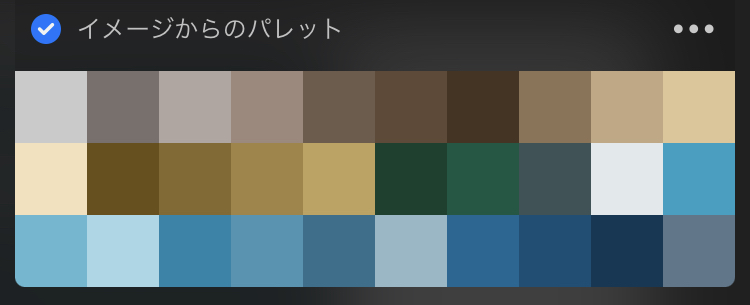
↑左が僕の絵で、右が絵から抽出して作られたカラーパレット。
「こんな配色がいいな」って画像があったら、持ってきてワンタッチで同じ色味を持ってこれるわけです!すごすぎますよね!
③Youtube動画を見れば基本的な使い方は一通りわかる
↑こちらの動画を見れば、Procreateの基本的な設定や「線の描き方」「色の塗り方」がわかります!
他にもYoutubeで「Procreate 使い方」で検索すればいろいろ動画が出てくるので、何本か見れば使い方はバッチリ。
僕もまずは使い方をおぼえるため、まんま同じイラストを描いみました。(描いた画像は消しちゃったのでない!)
レイヤーを使った塗り方さえ覚えればサクサク塗っていけるのがいいですね!
④ペーパーライクフィルムを貼ると描きやすくてイイ感じ

液晶タブレットに直接描くので、画面がツルツルして描きづらいです。なのでみんな画面に『ペーパーライクフィルム』を貼って「紙に描いてる感じ」にするわけですね。
描いてるざらつき感がないとなーんか変なので、描き心地よくした方がいいですね。
画面の保護にもなるので一石二鳥!
新品のタブレットを開封すると同時に貼るのがオススメです!
⑤実際にiPadで描いてみた様子

基本的な操作がわかったので、ひとまず描いてみたのがコチラ↑
VRゲーム『東京クロノス』のキャラ、神谷才くんです。

描き始めからいきなり失敗。板タブ&クリスタで多少はデジタル画に慣れてたはずなのに…「線画のレイヤーを選び忘れて下書きレイヤーにそのまま描いてしまう」という初心者あるあるをカマしてしまった。
「レイヤーの切り替え」は習慣化するよう徹底していかないと!デジタル画では必須ですね。

しっかしProcreateはクリスタより色塗りしやすい!特に境界線がキッチリ塗られるのでラクです。
レイヤーの扱いさえしっかりすればプロレベルのイラストを描くのもいける気がしてきた…
「上を目指せる」と思わせてくれる時点で良いアプリなのは間違いないですね!
いきなりでも描けるのがわかったので、次回は【デジタルイラスト上達への道③Procreate練習編】をやります。
追伸:「問題は細分化して解決すればよい」
「問題は細分化して解決すればよい」という偉人の名言があります。
本で目にした言葉ですが、ホントその通りなので「解決したい問題」があるといつも思い出します。
絵でも何でもそうですが「ここを何とかしなきゃ…」というポイントがあった時は、細かく分解してひとつづつやってくのが一番の解決法ですね。
近道なんてものはないので、解決できるところまで細分化してひとつづつクリアしていきましょう!
かわいい女の子イラストが描きたければ「髪の塗り方」「瞳の描き方」「手の動き」「ポーズと人体造形」などなど…いくらでも細かくできます。解決しなければ、これらをさらに細分化する。
今どきYoutubeを見ればプロがどうやってるのか見れますし、スキル学び放題。
ひとつづつやっていけば僕らに描けないものなどない!コツコツやっていきましょー!
このサイトの地図はコチラ↓
>>>【さいさいと】サイト案内

